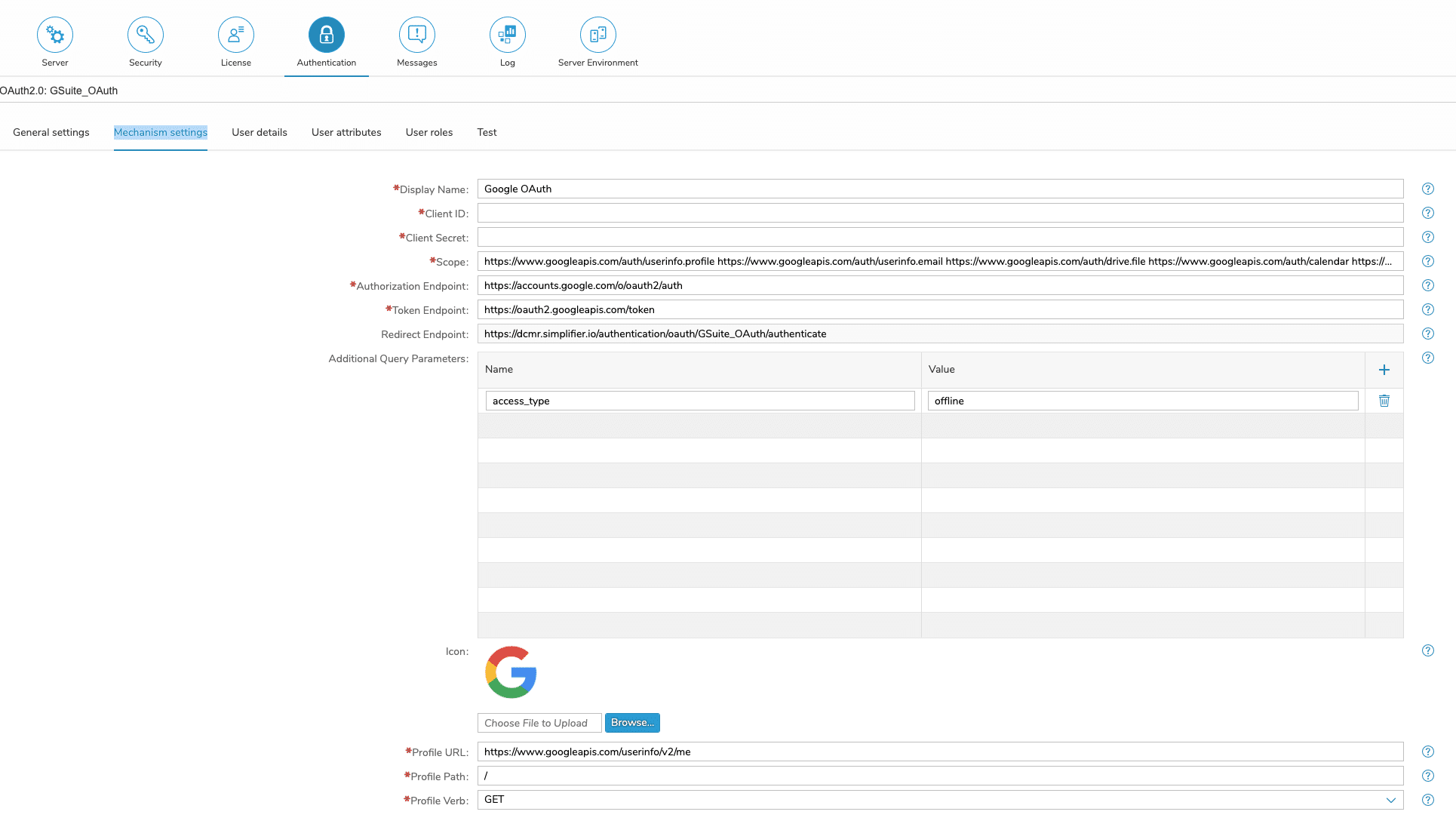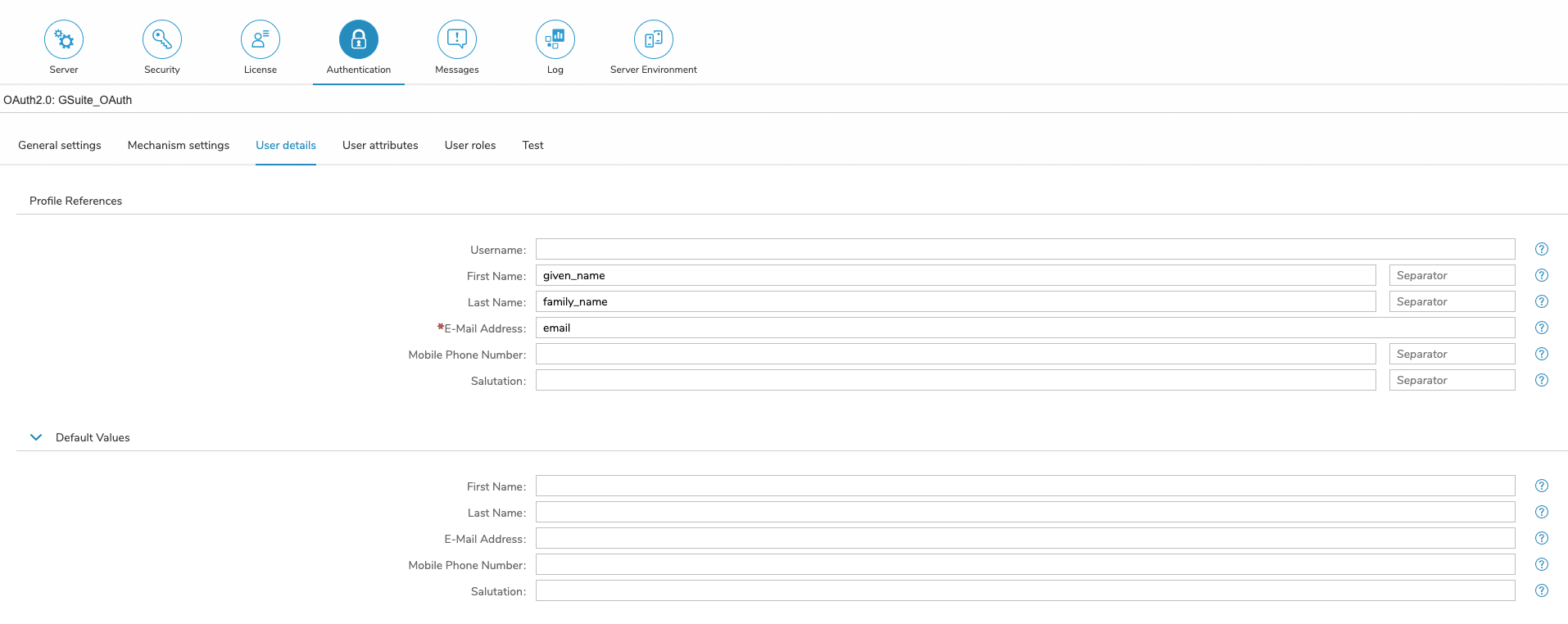Voraussetzungen
Sie müssen Ihre Simplifier-URL in der Google Developer Console zuweisen und die Client-ID und den geheimen Schlüssel erstellen. Weitere Informationen finden Sie in der offiziellen Google-Dokumentation hier.
Allgemeine Einstellungen
Einstellungen des Mechanismus
Die folgenden Einstellungen sind für die oAuth-Autorisierung gegen Google erforderlich.
| Anzeigename | Der Anzeigename wird auf dem Anmeldebutton angezeigt. |
| Client-ID | Die Client-ID identifiziert die Anwendung und wird durch die Konfiguration auf dem OAuth-Server definiert. |
| Geheimer Clientschlüssel | Der geheime Clientschlüssel authentifiziert die Anwendung und wird durch die Konfiguration auf dem OAuth-Server definiert. |
| Umfang |
Der Bereich bestimmt, welche Rechte mit dem Zugriffstoken erworben werden. Für die vollständige Google Suite-Integration empfehlen wir die folgenden Bereiche: https://www.googleapis.com/auth/userinfo.profile https://www.googleapis.com/auth/userinfo.email https://www.googleapis.com/auth/drive.file https://www.googleapis.com/auth/calendar https://www.googleapis.com/auth/calendar.events https://mail.google.com/ https://www.googleapis.com/auth/contacts https://www.googleapis.com/auth/tasks https://www.googleapis.com/auth/documents
|
| Autorisierungs-Endpunkt |
Der Autorisierungsendpunkt ist die URL, an die eine Autorisierungsanforderung gesendet wird. Empfohlener Wert: https://accounts.google.com/o/oauth2/auth |
| Token-Endpunkt |
Der Tokenendpunkt ist die URL, an die eine Zugriffstokenanforderung gesendet wird. Empfohlener Wert: https://oauth2.googleapis.com/token |
| Endpunkt umleiten | Der Umleitungsendpunkt ist die URL, zu der der Browser nach erfolgreicher Autorisierung geleitet wird. Diese URL muss in der Konfiguration des OAuth-Servers eingetragen werden. |
| Zusätzliche Abfrageparameter | Sie können zusätzliche Abfrageparameter hinzufügen, z. B. Name und Wert. |
| Ikone | Das Symbol wird in der Anmeldemaske über dem Anzeigenamen angezeigt. |
| Profil-URL |
Die URL, an die eine Benutzerprofilanforderung gesendet wird. Empfohlener Wert: https://www.googleapis.com/userinfo/v2/me |
| Profilpfad | Der Pfad, der auf das Benutzerprofil verweist. Z.B. ‘/’, ‘profile’, ‘profiles[0]’ usw. |
| Profil Verb | HOLEN, POSTEN, EINSTELLEN |
Details zum Benutzer
| Vorname | Der Pfad, der auf den Eintrag des Benutzerprofils mit dem Vornamen verweist. Z.B. ‘givenName’, ‘person/firstName’, etc. |
| Nachname | Der Pfad, der auf den Eintrag des Benutzerprofils zeigt, das den Nachnamen enthält. Z.B. ‘Nachname’, ‘Person/Nachname’ usw. |
| E-Mail-Adresse | Der Pfad, der auf den Eintrag des Benutzerprofils verweist, das die E-Mail-Adresse enthält. Z.B. ‘mail’, ’emails[0]/value’ usw. |
| Mobiltelefonnummer | Der Pfad, der auf den Eintrag des Benutzerprofils zeigt, das die Mobiltelefonnummer enthält. Z.B. “Telefon”, “Telefone/Handy” usw. |
Test
Die Einstellungen für OAuth 2.0 können innerhalb der Konfiguration getestet werden. Da das Testverfahren mehrere Schritte umfasst, ist es notwendig, die Einstellungen zunächst zu speichern. Die Zuweisung eines Zugriffstokens kann durch Drücken der Schaltfläche “Authentifizierung testen” getestet werden, während durch Drücken der Schaltfläche “Profilextraktion testen” die vollständige OAuth 2.0-Prozedur gestartet wird, die ein Zugriffstoken zuweist und auch ein Benutzerprofil mit den erforderlichen Daten sammelt.
Single-Sign-On für Konnektor / Integration einrichten
Wenn Sie sich erfolgreich bei Ihrem externen Identitätsanbieter authentifiziert haben, können Sie Ihre Connector-Endpunkte für die Übergabe des oAuth-Tokens einrichten.